※この記事にはAmazonアソシエイトのリンクが含まれます。
こんにちは。久しぶりの更新となってしまいましたが、この度MacBook Pro 13インチを衝動買いした事を報告します!!ww
前から欲しかったのですが、ブログを書いたり編集したりで、どこでも作業できて良いな〜って、、勢いでそのまま購入していました…。
Macを触った事も一度もなくてWindowsとの操作方法の違いに苦戦したり使い方もまだよくわかっていないのですが、それでもかなり快適に作業ができるので満足しています。
MacBook本体についてものちのち詳しく書こうと思っていますが、今回はMac購入時に同時購入したアクセサリーを紹介していきます!
MacBook Pro/Airを今後購入しようと思っている方の参考になればと思います!
必要最低限!MacBookと同時に購入したもの
USB Type-Cポート用ハブ
まずはこちら!
QGeeM USB C ハブ,USB Type C HDMI アダプター,5-in-1 4Kドッキングステーション USB C-USB 3.0,SD/TFカードリーダー,MacBook Pro 2018/ipad Pro/ChromeBook/Dell/XPS/Surface Goなどに対応必需品ですね。
他にもUSB端子が多くついていたり、MacBookにがっちり固定される物など、様々な種類がありますが必要最低限USB3.0と2.0が一個。SDカードリーダーとHDMI出力端子がついて値段も安かったためこちらにしました。NintendoSwitchに流用したりも出来そうです。(笑)
レビューも良く動作に問題もありませんでした。新型MacBookPro/AirにはType-Cポートしかないため、外部アクセサリーを繋ぐのに必需品のため買っておいて損はないと思います。
ノートパソコンケース(バッグ)
tomtoc 360°保護 耐衝撃 ノートパソコンケース 13インチ MacBook Air 2018-2020 Retina / 13” 新型 MacBook Pro Late2016 – 2020 / Dell XPS 13 対応、 撥水加工、 13インチラップトップ スリーブ PCインナーバッグ アクセアリーポケット付き、 ブルーブラックこちらも必需品だと思います。持ち運ぶ物なのでなにかしらケースは必要と思い購入しました。俺は鞄のなかにそのまま放り込むぞ!って人なら不要かもしれません…。
でも高い物だし傷はつけたくないですよね。剥き出しだと壊れそうで心配だし。
こちらも持ち手がついた物など他にも色々ありますが、値段も安く機能性もしっかりしていてランキング1位だったので迷わずこれにしました。(笑)

外側はこんな感じ。持ち手は無いのでこれを鞄やリュックに入れて持ち運ぶ予定です。
使いたい時にさっと取り出せて使いやすいです!

中身はこんな感じ。13インチ用なのでジャストフィット。自分のMacBookのサイズを間違えないように注意してください!
とても柔らかい素材で出し入れで傷がつく事も無さそうで安心して使用できました。
おすすめです。
以上がMacBookPro購入時に必要だと思い一緒に購入したものになります!
ですがMacが届いてから更に必要だなと思い購入したものがいくつかあるので紹介します。
同時購入では無いが必要だと思いすぐに購入したもの。
必需品ではないですが特にMacBook初心者にはおすすめかと思います!自分はあまり傷は気にしないしいいやと思っていたのですが、Macをあまり使わなくなり売却しようと思った時に傷があったら価値が下がってしまいますし、20万を超えるものなので大切に扱おうと購入しました。
その他USB3.0変換アダプターとBluetoothマウスを購入しました。
クリアハードケース
CISOO MacBook Pro 13インチ ケース 2020 クリア モデル A2251 A2289 対応 シェルカバー おしゃれ 透明 薄型 耐衝撃 軽量 日本語 JIS配列 キーボードカバー 2020 Pro 13 トラックパッド 保護フィルム 防塵プラグ 付き両面が保護されるハードケースです。
剥き出しがカッコイイので悩みましたが傷つけないために買いました。



接続端子を保護するガードもついていました。防塵プラグって書いてありましたが、すぐ無くしそうだしめんどくさいので使ってませんw使わない端子があるなら保護のために使っても良さそうですね。

ケースに付属したトラックパッドシートとキーボードカバー
ケース紹介の前に付属品の紹介。先ほどの防塵プラグとトラックパッドシート、更にキーボードカバーが付属していました。おまけ程度ですが一応記載します。

トラックパッドシート。かなりぴったりなサイズなので少しでもずれるとはみ出します。かなり貼るのが大変でしたが気泡も入ってしまいました…。使用上問題はないし使い心地や反応も貼る前とほとんど変わらなく使えているのでこのまま使用しようと思います。
※こちらの保護シートですが、数日すると気泡が徐々に小さくなっていき完全になくなりました!!つけている感じもないのでかなり良いシートだったようです!

キーボードカバー。こちらもJISキーボードにぴったりフィットしました。シリコン性ですがタイピングの心地がだいぶ変わりました。好みの問題もあると思いますが触り心地が嫌なので使っていません。この後書きますがキーボードカバーは別の物を買いました。
ケース本体
さて、それではケース本体になります。




こんな感じでがっちり固定されるので外れる心配も無さそうです。

表面です。かなり反射して部屋が写りますw品質も問題なく傷などもありませんでした。

裏面。こちらも問題なく装着できました。サイズもぴったりです。裏面の穴は必要ない気もしますが、サイドの通気口も問題ありません。
長くなりましたが装着後もデザインを損なわず綺麗だったのでおすすめです!
こちらはつや消しモデルもあるのでお好みでどうぞ!
キーボードカバー
MacBook Pro 13 2020 キーボードカバー/MacBook Pro 16 2019 キーボードカバー 対応【A2289/A2251/A2141】日本語JIS配列 ALLFUN Apple MacBook Pro 防水防塵カバー 超薄0.18mm TPU材质 (クリア)続いてはキーボードカバーです。
これは好みもあると思いますが、どうしてもカバーをつけない方が文字を打ちやすいと感じているので、多少の文字入力のしづらさはあってもキーボードを保護したい方はどうぞ!
Macは完全に自分で使って売却のことは考えない!って場合は買わない方が使いやすいかもしれないです。。

なるべくつけている感じが無い方が良いのでとにかく薄いやつを選びました。画像ではわかりにくいですがかなり薄いです。

装着後はこんな感じ。この写真だと付いてるのかわからないぐらいフィットしてます。
くっついているわけではなく、あくまで乗せているだけなので指を強く滑らせたりMacをひっくり返したりすると外れます…(笑)

このブログはキーボードカバーをつけた状態で入力していますが、慣れればあっても別に良いかなって感じですので気にならない人は気にならないと思います。
繰り返しになりますが多少タイピング感は損なわれるけど綺麗に使いたいんだ!って方にはおすすめです。
自分はしばらく装着していようと思います。
液晶保護フィルム
次は液晶保護フィルムになります!
液晶保護フィルムは必需品かな?と思いました。
元々は不要かと思っていましたが、調べてみるとMacBookは薄いが故に画面を閉じるとキーボードに当たってしまい、画面のコーティングが剥がれ傷のようなキーボードの後が残るという人がいました。。最新のMacBookモデルでは改善されているかもしれませんが、そもそもフィルムを貼っておけば怖がる必要ないのですぐに購入しました。
買ったのはこちら。よく見ずに良さそうだからいいやとこれにしましたが、ガラスフィルムで貼っても画面がくすんだりとかは一切なく、付けてるのかすらわからないくらい綺麗です!

こんなかんじでしっかり硬い箱に入っていました。
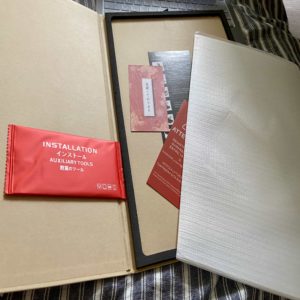
中にはガラスフィルム本体とiPhoneへの貼り方マニュアルwそして、

なんだこれ?

中身はアルコールシートと乾いたシート、そしてホコリを取るためのシールとガイドシールが入っていました。

シート本体はこんな感じ、そこそこ硬く丈夫でかなり綺麗でした。

貼り付け、、iPhoneですら苦労するのにこの画面サイズなのでかなり苦労しました。ですが硬くてしっかりしているのでタッチパッドに貼ったシートよりは貼りやすかったです。
でも多少の気泡とホコリが…。レビューによると気泡は数日で消えるといったレビューが多くあったのであまり強く画面を押して壊さないように軽く抜くだけにしておきました。

画面を点ければ横からじっと見ないかぎりは全くわからないです!
多少の気泡はしょうがないと考えるか、気泡やホコリ一つなく綺麗に貼りたいという方は、お店に頼んだ方が確実な気がします…。
綺麗に貼るのは難しかったですが自分で貼って画面を保護したい!という方にはおすすめできる商品かと思います。透明度が高く正面から見れば貼ってある感じはなくかなり綺麗に画面を見れます!
※その後ですが数日で本当に気泡が消えました!!結構大きく入ってしまった部分も綺麗に消えました。1ヵ所だけ小さいホコリが入ってしまいましたが、全く目立ちません。かなり良い保護シートです!!
USB3.0変換アダプター
【改良: 色ムラなし】SHINEZONE MacBook Air/Pro 13インチ (2020 / 2019 / 2018 / 2017) 液晶保護フィルム 業界最薄の 0.2mm、10H硬度 透過率99.9% なしマダラの模様が浮かんでますそしてこちら!USB3.0の変換ケーブルです。
Type-Cが4ポートあり、余っていたのでたくさん付いているものよりもコンパクトな物がほしくて購入しました。

中国品質ではありますが接続部もしっかり作られていたので安心して利用できそうです。

USBドライブにも繋げてみましたがコンパクトでこのまま刺せるようになったので便利!
Bluetoothマウス
こちらは一番安く買えるものを買ったのでおすすめできるかと言われるともっと良いマウスを…。ってなります。(笑)
最低限横に戻る進むボタンが付いているマウスであればなんでも良いのでこれにしました!格安で欲しい方にはおすすめです(笑)
ただ、Sサイズはめちゃくちゃ小さいので使いやすさを求めるならもう少し大きい方が良いと思います。製品自体は安くてこの値段で買えるBluetoothマウスはなかなか無いのでで満足です。
そもそもマウスって必要?
そもそもですが、、MacBookってトラックパッドが優秀で基本的にはマウスは要らないのかなって思います。本当に思うように動いてくれるのでマウスよりネットサーフィンやブログ編集、ちょっとした動画編集ではトラックパッドの方が快適です。
ですが自分は編集作業でドラッグ&ドロップの作業がひたすら多くてマウスの方が良いのでその時だけマウスを使っています。
基本的に不要ですが操作内容によっては必要かも?と考えてください!
その後の追記ですが、Magic Mouse 2を購入しました!ww
Apple Magic Mouse 2 – シルバー
開封!!おぉ〜。。輝いてる…。
買う予定は無かったのですが、編集作業を少しでも快適にしたかったので、安物のマウスでは感度が悪かったりでAppleさんのが気になり、購入という結論に達しました…w
結果としては、とても快適に編集できるようになり、満足しています!
…ですが最初はかなり使いづらくて失敗したと思いました。狙い通りに動かなかったりクリックすら使いづらい…。滑りも悪い。
有料ソフトになりますが、カーソルセンスを入れて加速度を無しにしたら狙い通り動かせるようになりました。また滑りが悪かったのも少し使っていたら改善されてかなり快適になりました!設定は少し変えましたが凄く良いマウスになりました!
少し慣れが必要なマウスですが、慣れればAppleの魅力にまた一つ惹かれるかと思います。おすすめです。
以上がMacBook初心者が購入した物になります!
その他今の作業環境ですが、机が低くて腰が疲れるのでこんな感じのPCスタンドが欲しいなと考えています。机が低くなくてもキーボードに傾斜があった方が文字も打ちやすくなり腰も疲れないのでおすすめです。
また他にも何か購入したものがあれば随時更新していきます!最後まで読んでいただきありがとうございました。
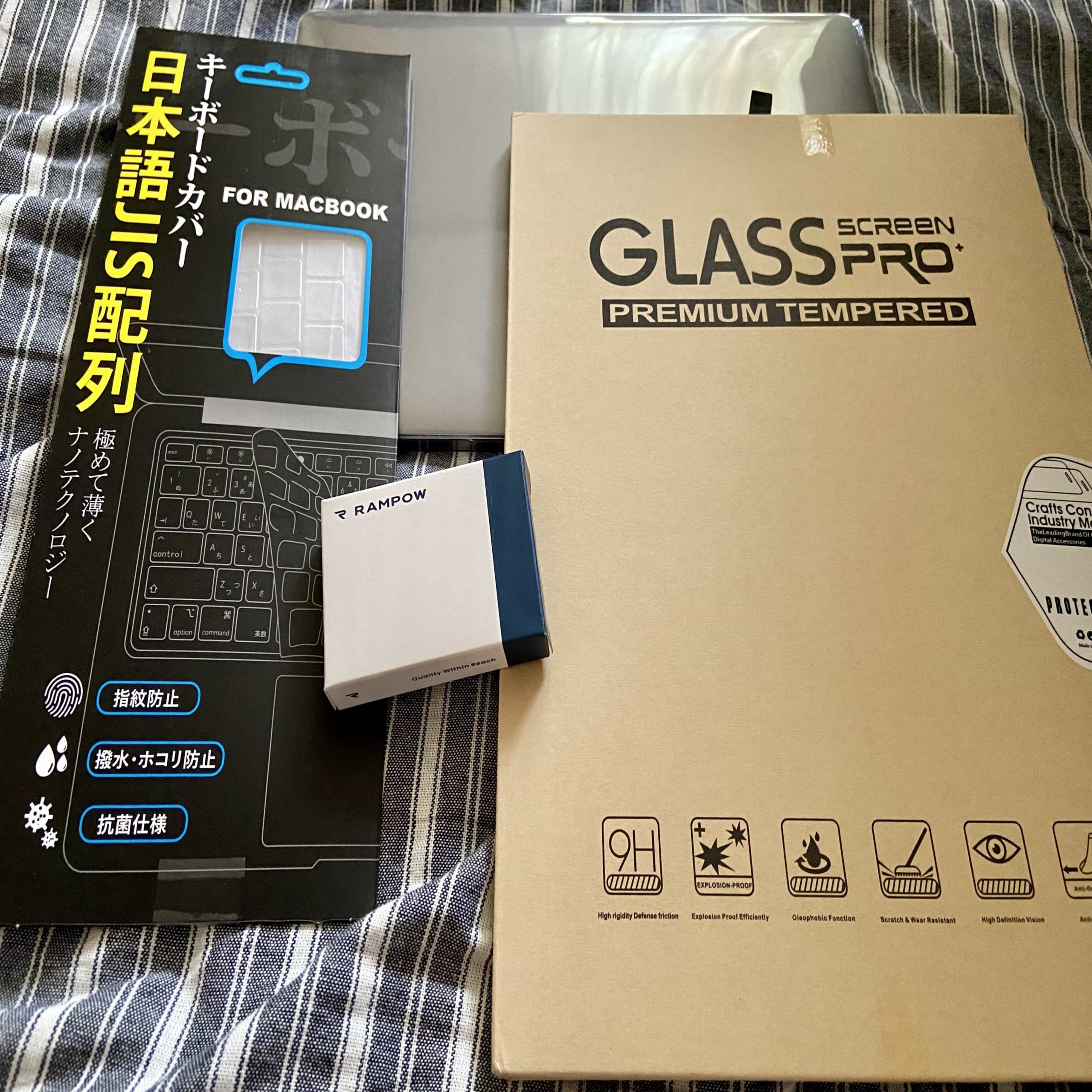
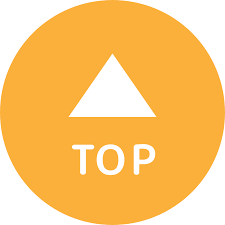
コメント